- Cortana היא תוכנת עוזר אישי ורכיב מרכזי של Windows 10.
- בעיות Cortana נגרמות בדרך כלל על ידי קבצי מערכת פגומים או ההגדרות שלך.
- סקרנו רבות את החדשות והנושאים של Cortana, ותוכלו למצוא את כולם אצלנו רכזת קורטנה.
- מאמר זה הוא אחד המדריכים הרבים שלנו רכזת שגיאות של Windows 10. אם יש לך בעיות נוספות במחשב שלך, אנו ממליצים לך לבדוק את הרכזת שלנו.
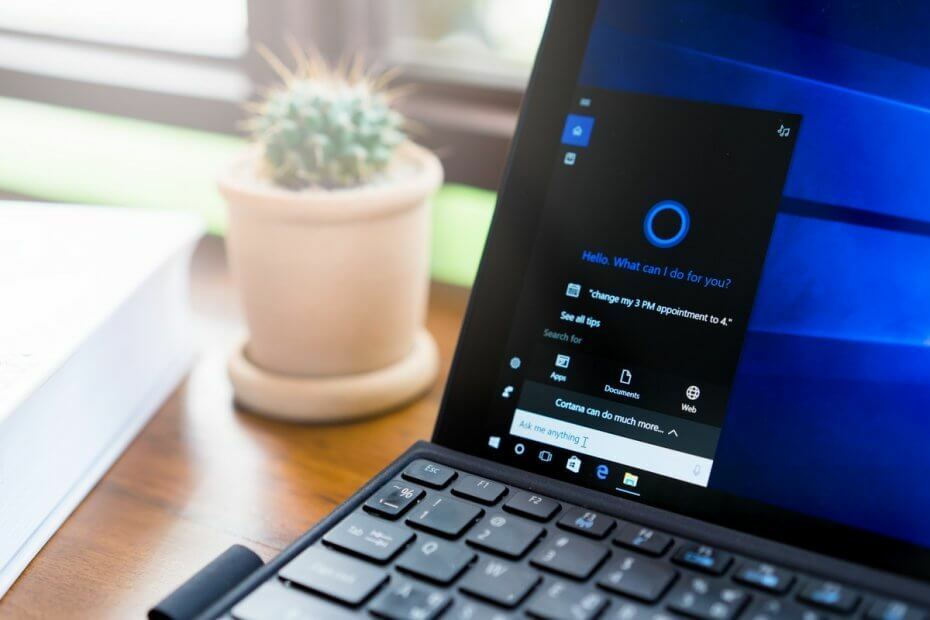
- הורד את כלי התיקון למחשב Restoro שמגיע עם טכנולוגיות פטנט (פטנט זמין פה).
- נְקִישָׁה התחל סריקה כדי למצוא בעיות של Windows שעלולות לגרום לבעיות במחשב.
- נְקִישָׁה תיקון הכל כדי לפתור בעיות המשפיעות על אבטחת המחשב וביצועיו
- Restoro הורדה על ידי 0 קוראים החודש.
Cortana היא אחת התוספות הבולטות והשימושיות ביותר ב- Windows 10. אך לא לעבוד בקורטנה יכול להיות מעצבן מאוד וזה יכול להקטין את הפונקציונליות של המערכת הרבה, אבל יש דרך לתקן את זה.
מה עלי לעשות אם Cortana לא תעבוד ב- Windows 10?
Cortana היא אחת התכונות הטובות ביותר של Windows 10, אולם משתמשים רבים דיווחו על בעיות שונות בה. אם כבר מדברים על בעיות, הנה כמה בעיות נפוצות שדווחו על ידי משתמשים:
- תפריט התחלה של Windows 10 ו- Cortana לא פועלים - ישנן סיבות רבות לבעיה זו, וסיקרנו נושאים דומים בנושא שלנו מאמר תפריט התחלה לא עובד, אז הקפד לבדוק את זה.
- Cortana לא עובדת לאחר העדכון - מספר משתמשים דיווחו כי Cortana אינה עובדת לאחר עדכון. כדי לפתור את הבעיה, פשוט רשום מחדש יישומים אוניברסליים והבעיה צריכה להיפתר.
- קורטנה ממשיכה להיסגר - זו עוד בעיה נפוצה שאתה יכול להיתקל בה. כדי לתקן את זה, פשוט צור חשבון משתמש חדש ובדוק אם זה פותר את הבעיה.
- Cortana לא זמין, מדבר, מופיע, פותח, מחפש, טוען - ישנם נושאים רבים שיכולים להופיע בעת השימוש בקורטנה, אך אתה אמור להיות מסוגל לפתור את רובם באמצעות אחד הפתרונות שלנו.
1. שנה את האזור שלך
- פתח את ה אפליקציית הגדרות. אתה יכול לעשות זאת במהירות על ידי לחיצה מקש Windows + I קיצור.
- עכשיו, נווט אל זמן ושפה סָעִיף.
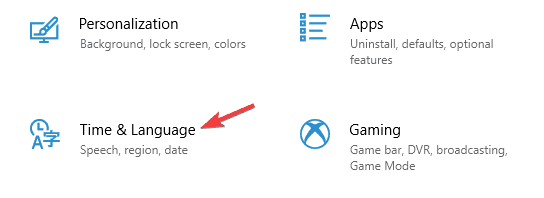
- מהתפריט משמאל בחר אזור ושפה. בחלונית הימנית, הגדר את מדינה או איזור אל ה ארצות הברית.
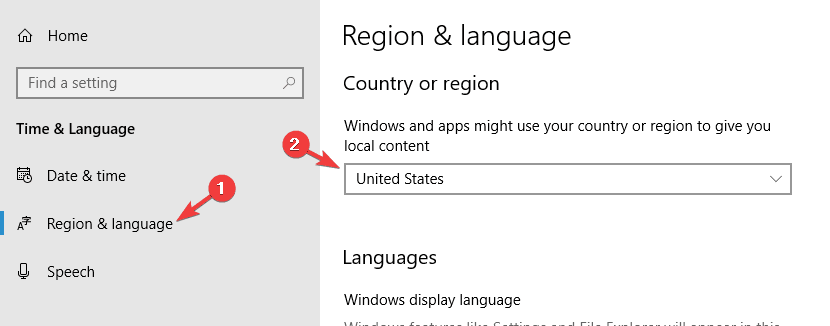
לאחר ביצוע שינויים אלה, על Cortana להתחיל לעבוד על המחשב האישי שלך ללא בעיות.
Cortana אינה זמינה בארצך? כך ניתן לאפשר זאת עם טריק פשוט אחד!
2. בדוק את חומת האש שלך
- לך ל לחפש, סוג חומת אש ולפתוח אפשר יישום דרך חומת האש של Windows.
- ב אפליקציות מותרות חלון עבור אל שינוי הגדרות.

- כעת אתר את כל התכונות של Cortana ב יישומים ותכונות מותרים: ולבדוק את כולם.
- נְקִישָׁה בסדר ובדוק אם Cortana עובדת עכשיו.
אם Cortana לא יעבוד, ייתכן שחומת האש שלך היא הסיבה לכך, לכן וודא כי מותר ל- Cortana דרך חומת האש שלך.
3. צור חשבון משתמש חדש
- פתח את ה אפליקציית הגדרות וללכת ל החשבונות סָעִיף.
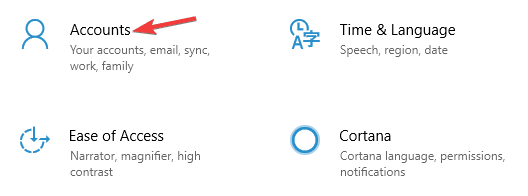
- לך ל משפחה ואנשים אחרים קטע בחלונית השמאלית. בחלונית הימנית לחץ הוסף מישהו אחר למחשב זה לַחְצָן.
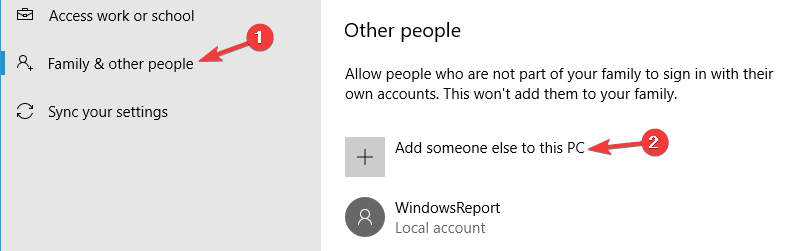
- בחר אין לי את פרטי הכניסה של האדם הזה.
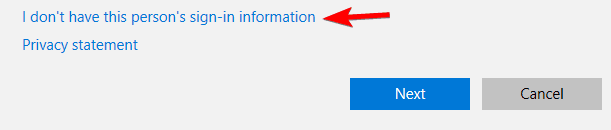
- תתבקש להיכנס באמצעות א חשבון Microsoft. בחר הוסף משתמש ללא חשבון מיקרוסופט.
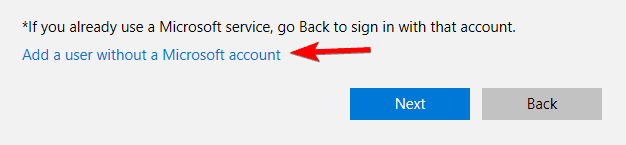
- הזן את שם המשתמש הרצוי ולחץ הַבָּא.
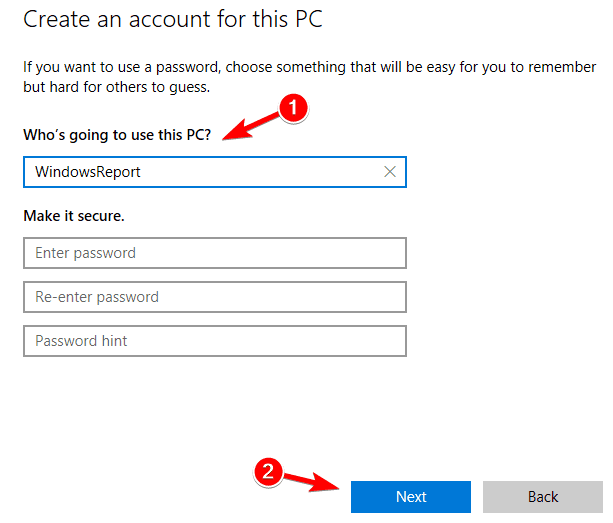
לאחר שתיצור חשבון משתמש חדש, עברו אליו ובדקו האם הבעיה עדיין קיימת. אם Cortana עובד בחשבון החדש, חזור לחשבון הישן שלך ובדוק אם הבעיה עדיין קיימת.
לפעמים אם Cortana לא עובדת, הדרך הטובה ביותר לתקן את זה היא ליצור חשבון משתמש חדש, אז הקפד לנסות את זה.
4. בדוק את האנטי-וירוס שלך
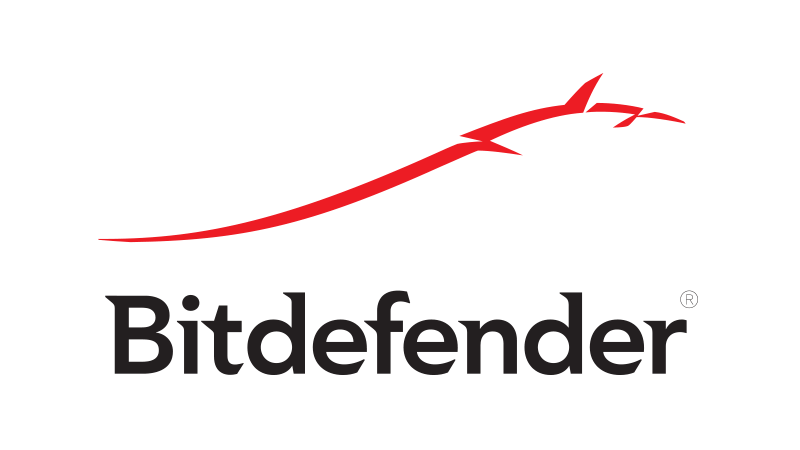
במקרים מסוימים, תוכנת אנטי-וירוס של צד שלישי עלולה לגרום להופעת בעיות ב- Cortana. כדי לפתור את הבעיה, מומלץ להשבית תכונות אנטי-וירוס מסוימות או להשבית לחלוטין את האנטי-וירוס שלך.
מספר משתמשים דיווחו כי הדרך היחידה לפתור בעיה זו הייתה להסיר לחלוטין את האנטי-וירוס שלהם.
הפעל סריקת מערכת כדי לגלות שגיאות אפשריות

הורד את Restoro
כלי לתיקון מחשב

נְקִישָׁה התחל סריקה כדי למצוא בעיות ב- Windows.

נְקִישָׁה תיקון הכל כדי לפתור בעיות עם טכנולוגיות פטנט.
הפעל סריקת מחשב באמצעות כלי התיקון Restoro כדי למצוא שגיאות הגורמות לבעיות אבטחה והאטות. לאחר השלמת הסריקה, תהליך התיקון יחליף קבצים פגומים בקבצי ורכיבי Windows חדשים.
אם הסרת האנטי-וירוס פותרת את בעיות Cortana שלך, זה עשוי להיות זמן טוב לשקול לעבור לתוכנת אנטי-וירוס אחרת.
Bitdefender מספק את ההגנה הטובה ביותר בשוק, והיא תואמת לחלוטין ל- Windows 10, כך שהיא לא תפריע למערכת שלך בשום צורה שהיא.
רוצה להסיר את Cortana לחלוטין מ- Windows 10? עשו זאת בעזרת המדריך הפשוט שלנו!
5. בצע סריקות SFC ו- DISM
- ללחוץ מקש Windows + X לפתוח תפריט Win + X. בחר שורת פקודה (מנהל) אוֹ פגז כוח (מנהל). אתה יכול גם להשתמש בכל שיטה אחרת כדי לפתוח את שורת הפקודה כמנהל.
- מתי שורת פקודה מתחיל, נכנס sfc / scannow ולחץ להיכנס.
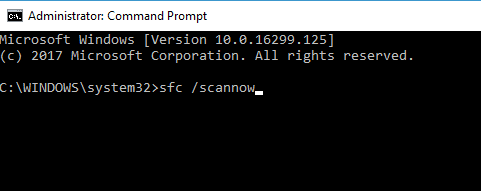
- תהליך הסריקה יתחיל כעת. זכור שתהליך זה יכול לארוך בערך 15 דקות בערך.
לאחר סיום סריקת SFC, בדוק אם הבעיה עדיין קיימת. אם הבעיה עדיין קיימת, או אם לא הצלחת להפעיל סריקת SFC, הצעד הבא שלך יהיה להשתמש ב- DISM סרוק במקום. לשם כך, פשוט בצע את הצעדים הבאים:
- הַתחָלָה שורת פקודה כמנהל.
- עכשיו היכנס Dism / Online / Cleanup-Image / RestoreHealth פקודה והפעל אותה.
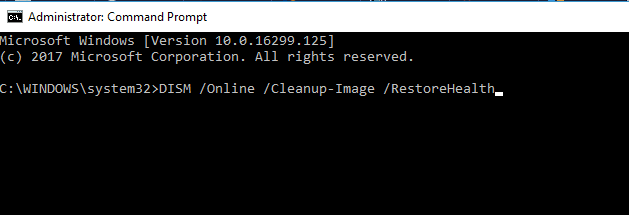
סריקת DISM תתחיל כעת. תהליך זה יכול להימשך כ -20 דקות ויותר, לכן אל תפריע לו. לאחר סיום סריקת ה- DISM, בדוק אם הבעיה עדיין קיימת.
קבצים פגומים הם מקור נפוץ לבעיות, ואם Cortana לא תפעל, סריקת SFC ו- DISM עשויה להיות הדרך הטובה ביותר לתקן אותה.
6. רשום מחדש אפליקציות אוניברסליות
- ללחוץ מקש Windows + S, להיכנס פגז כוח ולחץ באמצעות לחצן העכבר הימני Windows PowerShell מרשימת התוצאות. בחר הפעל כמנהל מהתפריט.
- כאשר PowerShell מתחיל, הפעל את הפקודה הבאה: Get-AppXPackage | Foreach {Add-AppxPackage -DisableDevelopmentMode-רשום "$ ($ _. InstallLocation) AppXManifest.xml

לאחר ביצוע הפקודה, יש לפתור את הבעיה עם Cortana.
7. הפעל את סריקת chkdsk
- הַתחָלָה שורת פקודה כמנהל.
- עכשיו היכנס chkdsk / f X: פקודה. הקפד להחליף את X באות המייצגת את כונן המערכת שלך. כמעט בכל המקרים זה יהיה ג.
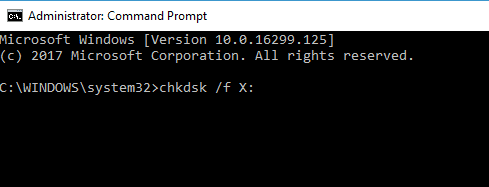
- תישאל אם ברצונך לתזמן סריקה. ללחוץ י והפעל מחדש את המחשב האישי.
לאחר הפעלת המחשב מחדש, סריקת chkdsk תתחיל אוטומטית. הסריקה יכולה להימשך עד 20 דקות, תלוי בגודל המחיצה שלך, כך שתצטרך להיות סבלני.
לאחר סיום סריקת chkdsk, בדוק אם הבעיה עם Cortana נפתרה.
8. התקן את העדכונים האחרונים
- פתח את ה אפליקציית הגדרות וללכת ל העדכון והאבטחה סָעִיף.
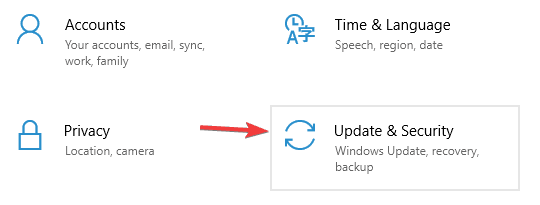
- נְקִישָׁה בדוק עדכונים לַחְצָן.
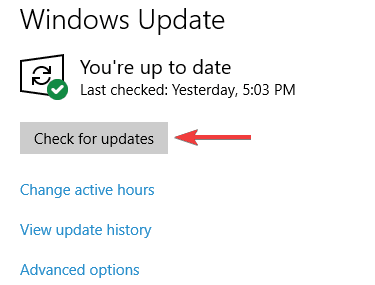
כעת Windows יבדוק אם קיימים עדכונים זמינים. אם קיימים עדכונים כלשהם, הם יורדו אוטומטית ויותקנו ברגע שתפעיל מחדש את המחשב האישי שלך.
זה הכל, אני מקווה שלפחות אחד מהפתרונות האלה עזר לך לפתור את הבעיה שלך עם Cortana. אם יש לך שאלות או הצעות, אנא רשום אותן בסעיף ההערות למטה.
 עדיין יש לך בעיות?תקן אותם בעזרת הכלי הזה:
עדיין יש לך בעיות?תקן אותם בעזרת הכלי הזה:
- הורד את כלי התיקון למחשב זה דורג נהדר ב- TrustPilot.com (ההורדה מתחילה בעמוד זה).
- נְקִישָׁה התחל סריקה כדי למצוא בעיות של Windows שעלולות לגרום לבעיות במחשב.
- נְקִישָׁה תיקון הכל כדי לפתור בעיות עם טכנולוגיות פטנט (הנחה בלעדית לקוראים שלנו).
Restoro הורדה על ידי 0 קוראים החודש.
שאלות נפוצות
פתח את PowerShell כמנהל והפעל את Get-AppXPackage | Foreach {Add-AppxPackage -DisableDevelopmentMode-רשום "$ ($ _. InstallLocation) AppXManifest.xmlפקודה.
כדי להתקין מחדש את Cortana, פתח את PowerShell כמנהל והפעל את Get-AppxPackage -AllUsers Microsoft. חלונות. קורטנה | Foreach {Add-AppxPackage -DisableDevelopmentMode-רשום "$ ($ _. InstallLocation) AppXManifest.xml"}.
אם Cortana לא מתחברת לאינטרנט, הבעיה היא ככל הנראה חומת האש שלך. פתח את הגדרות חומת האש וודא ש- Cortana מורשית לגשת לאינטרנט.
כדי להציג את תיבת החיפוש של Cortana, לחץ באמצעות לחצן העכבר הימני על שורת המשימות שלך ובחר Cortana> הצג את תיבת החיפוש.


